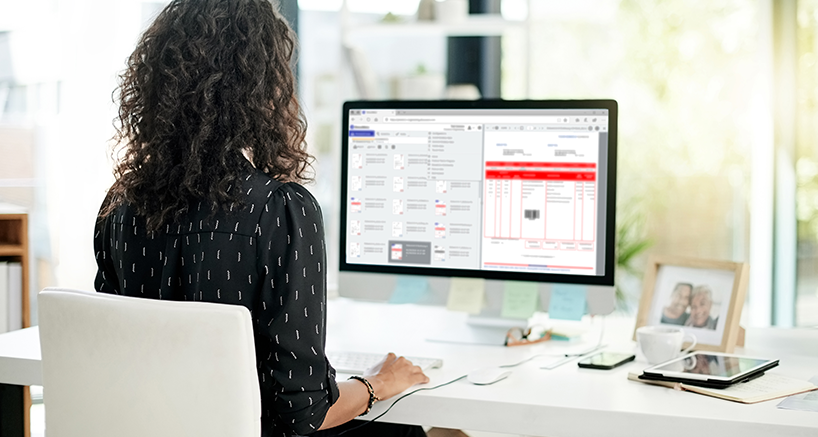Oft sind mit einer Rechnung mehrere Bestellungen verknüpft. Da lohnt es sich zu prüfen, ob die Bestellbeträge mit dem Rechnungsbetrag übereinstimmen. Wir zeigen, wie‘s geht.
Bezieht sich eine Rechnung auf unterschiedliche Bestellungen, können Sie die Beträge im Workflow automatisch vergleichen.
Hier zunächst ein Überblick, was Sie dafür tun müssen: Beim Archivieren der Rechnung geben Sie in einem Stichwortfeld alle zugehörigen Bestellnummern an. Dieses „Bestellstichwort“ fragen Sie im Rahmen des Workflows automatisch ab. Der Workflow geht dabei die Liste der Bestellnummern durch und fügt den mit jeder Bestellung verbundenen Betrag einer globalen Variable hinzu. Fertig.
Eine globale Variable ist übrigens ein Platzhalter im Workflow, in den Werte gespeichert werden, die dadurch immer wieder verwendet werden können.
So funktioniert der Workflow im Detail - Ihr Admin-Team kann ihn einrichten
1. Legen Sie eine dezimale globale Variable "TotalPOAmount" mit dem Wert "0.00" an.
2. Für die Schleife setzen Sie eine numerische globale Variable "CurrentPO" zunächst auf "0".
3. Ermitteln Sie, wie viele Bestellungen vorhanden sind, um das Ende der Schleife zu bestimmen. Mit einem arithmetischen Ausdruck können Sie die Anzahl der Bestellungen aus dem Stichwortfeld ermitteln, z. B. Count(DW_POKeyword). Weisen Sie diese Zahl einer numerischen globalen Variable mit der Bezeichnung "TotalPOs" zu, damit Sie später überprüfen können, ob das Ende erreicht ist.
„PO“ steht in unserem Beispiel für „Purchase order“.
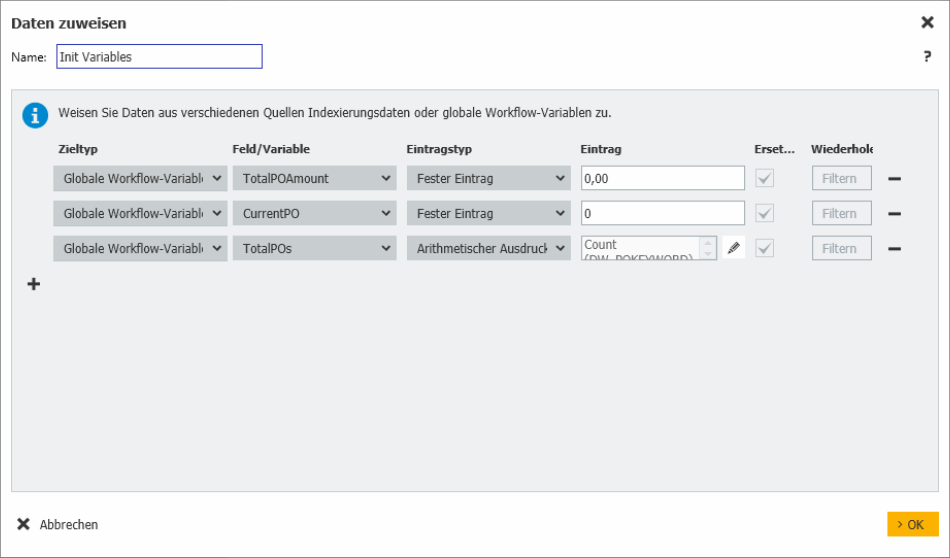
4. Starten Sie die Schleife und ermitteln Sie die Bestellnummer des aktuellen Durchlaufs. Verwenden Sie einen arithmetischen Ausdruck, um die Bestellnummer aus dem Stichwortfeld zu ermitteln. Nutzen Sie die globale Variable "CurrentPO", um den entsprechenden Wert dieses Durchlaufs zurückzugeben, z. B. DW_POKeyword(GV_CurrentPO). Weisen Sie diesen Wert einer globalen Textvariablen "CurrentPONumber" zu.
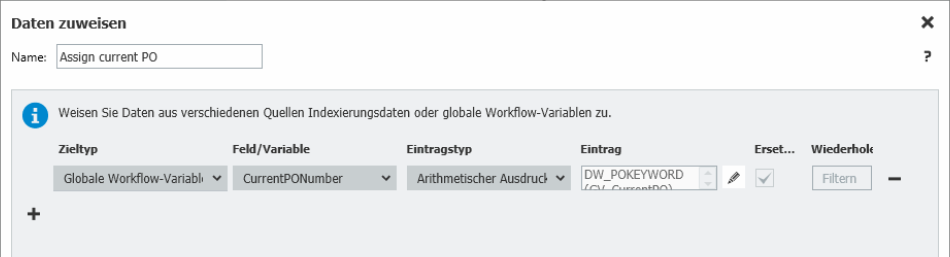
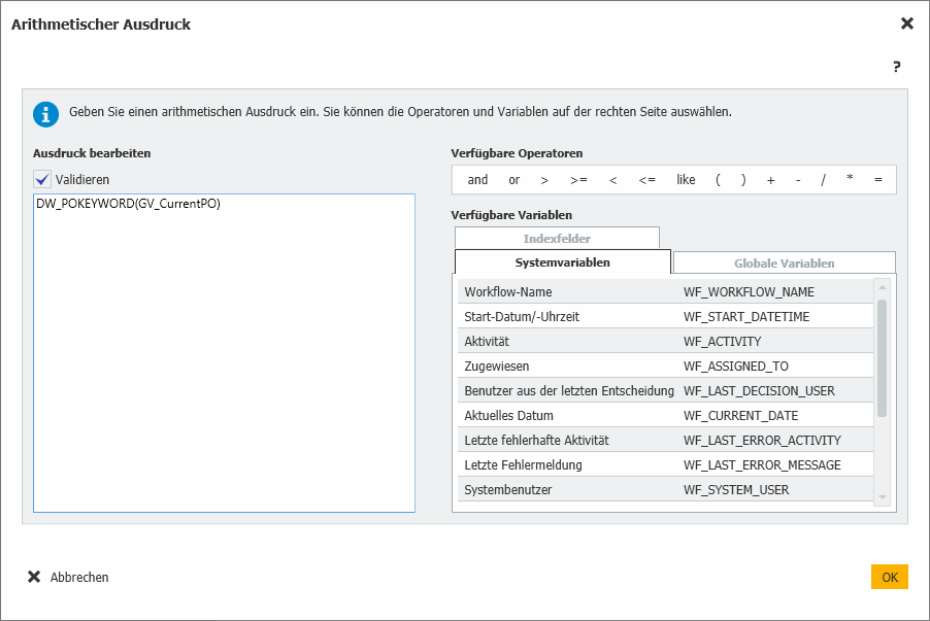
5. Ermitteln Sie den Betrag der entsprechenden Bestellung, indem Sie den Beleg mit der globalen Variable "CurrentPONumber" abfragen. Weisen Sie den Betrag einer dezimalen globalen Variablen "CurrentPOAmount" zu. Das Dokument können Sie im Archiv abfragen, indem Sie mit der globalen Variable "CurrentPONumber" nach der "Dokumentnummer" suchen lassen (zum Beispiel DW_DOCUMENT_NUMBER = 'GV_CurrentPONumber') und den "(Netto-)Betrag" in "CurrentPOAmount" übernehmen.
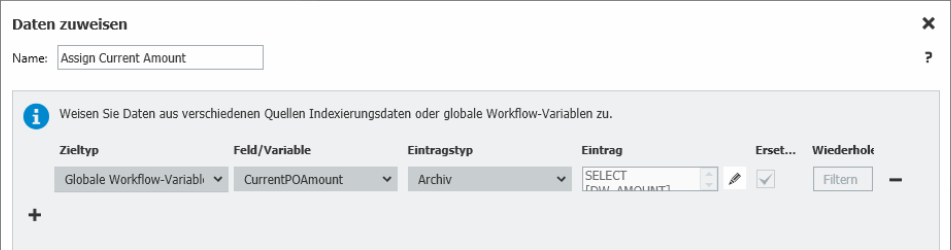
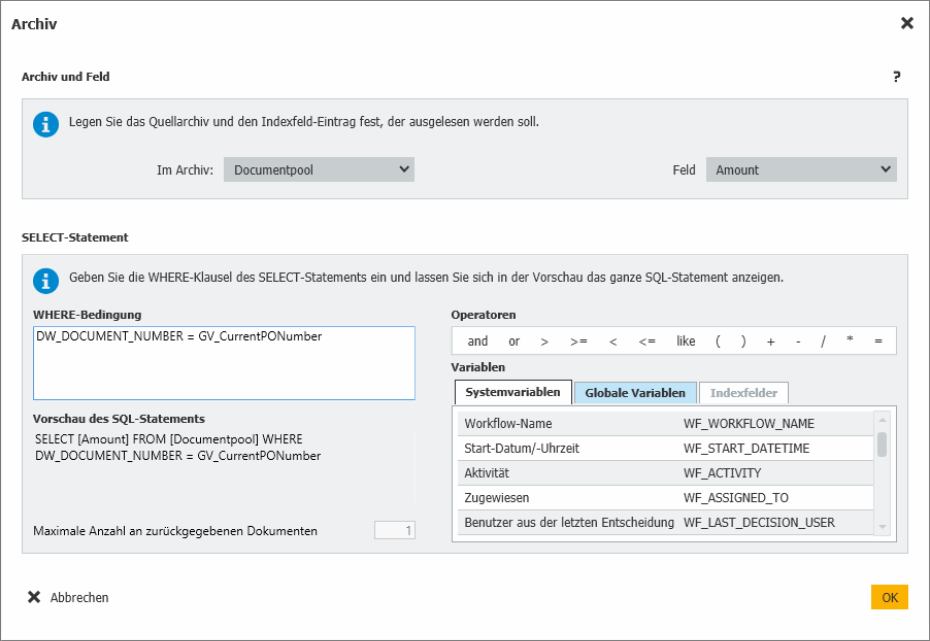
6. Mithilfe eines arithmetischen Ausdrucks addieren Sie den Betrag zur globalen Variable "TotalPOAmount", zum Beispiel GV_TotalPOAmount + GV_CurrentPOAmount.
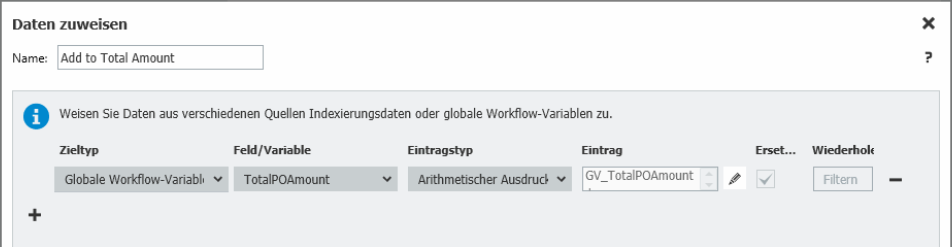
7. Fügen Sie der globalen Variablen "CurrentPO" 1 hinzu, indem Sie einen arithmetischen Workflow-Ausdruck verwenden, zum Beispiel GV_CurrentPO + 1.
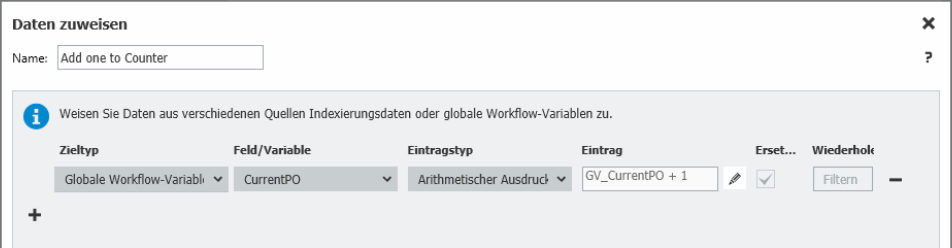
8. Fügen Sie eine Bedingung hinzu, um zu prüfen, ob Sie die Schritte 3–5 wiederholen müssen, indem Sie die Anzahl der "TotalPOs" mit der Anzahl der "CurrentPOs" vergleichen. Verwenden Sie dazu einen arithmetischen Workflow-Ausdruck, zum Beispiel GV_TotalPOs = GV_CurrentPO.
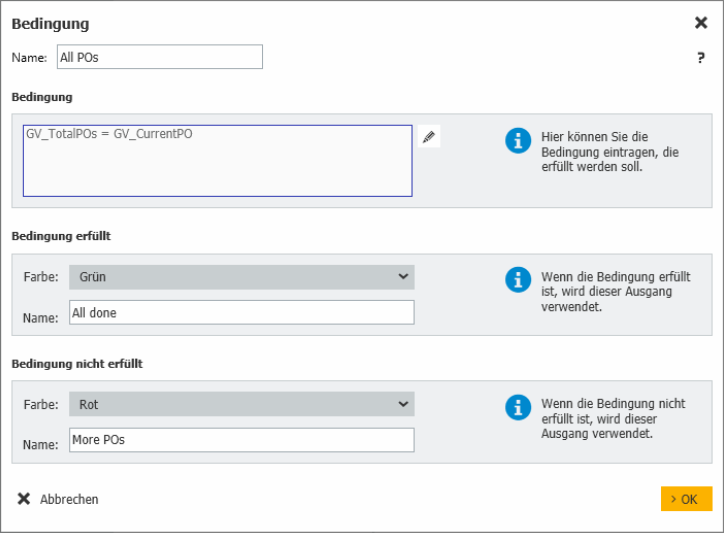
9. Ist die Bedingung nicht erfüllt, gehen Sie zurück zu Schritt 3.
10. Ist die Bedingung erfüllt, vergleichen Sie den "TotalPOAmount" mit dem Gesamtbetrag der aktuellen Rechnung. Dazu verwenden Sie einen arithmetischen Workflow-Ausdruck, beispielsweise GV_TotalPOAmount = DW_TotalAmount.
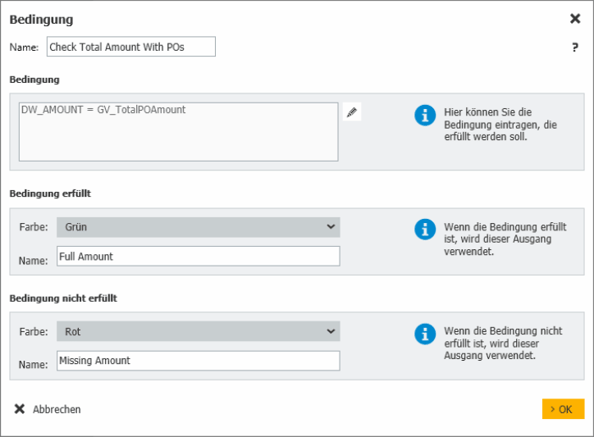
Als globale Variablen benötigen Sie:
- TotalPOAmount (decimal)
- CurrentPO (numeric)
- TotalPOs (numeric)
- CurrentPONumber (text)
- CurrentPOAmount (decimal)
Lesen Sie auch, wie Sie Rechnungsdubletten einfach vermeiden.